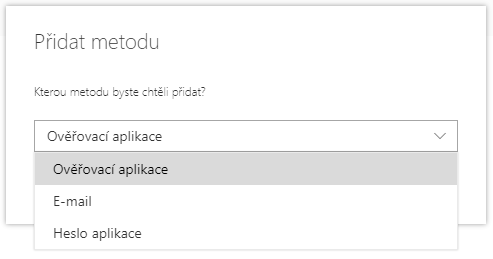Pokud potřebujete vytvořit heslo aplikace ale nemáte tuto ověřovací možnost dostupnou v bezpečnostním nastavení vašeho firemního účtu Microsoft 365 na adrese My Sign-Ins (microsoft.com). Je potřeba hesla aplikací povolit.
Heslo aplikace se hodí například do různých online aplikací, formulářů na vašem webu (Microsoft 365 SMTP pro WordPress), nebo například na odesílání oskenovaných dokumentů z firemní tiskárny.
Ke všem těmto úkonům potřebujete k odesílání SMTP přes Microsoft 365 (Povolení odesílání přes Microsoft 365 SMTP). A to pro odesílání potřebuje uživatelské heslo a pokud používáte vícefázové ověřování, fungovat bude jedině s heslem aplikace.
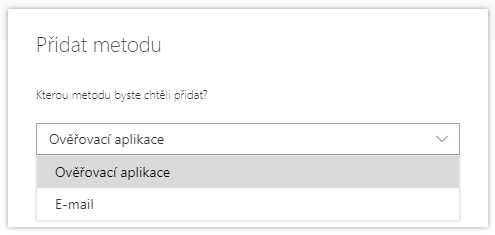
V našem případě je aktivováno základní zabezpečení Microsoft 365 (tzv. Security defaults). Toto nastavení automaticky aplikuje moderní vícefázové ověřování a požaduje aplikaci Microsoft Authenticator.
Security defaults však zatím nepodporuje hesla aplikací. Pro jejich povolení je potřeba použít starší legacy portál na nastavení vícefázového ověřování a vynutit u uživatele vícefázové ověření i když už je vynuceno pomocí security defaults.
POZOR - zdá se, že bohužel hesla aplikací tímto workaroundem nefungují. Je potřeba kompletně vypnout security defaults v Azure Active Directory > Zabezpečení a MFA případně vynutit starším způsobem zde Vícefaktorové ověřování (windowsazure.com).
Pro povolení hesel aplikací tedy postupujeme následovně:
1) Přihlášení do Microsoft 365 jako globální správce
2) Přejděte na stránku správy MFA Vícefaktorové ověřování (windowsazure.com)
3) Zkontrolujte, zda jsou povolená hesla aplikací
4) Klikněte na Uživatelé a zvolte uživatele, který má mít povolená hesla aplikací
5) Pokud v řádku uživatele není pod sloupcem STAV APLIKACE MULTI-FACTOR AUTH povoleno/vynuceno klikněte v pravém sloupci na povolit
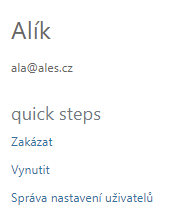
6) Následně klikněte na vynutit a potvrďte, aby konečný stav byl Vynuceno
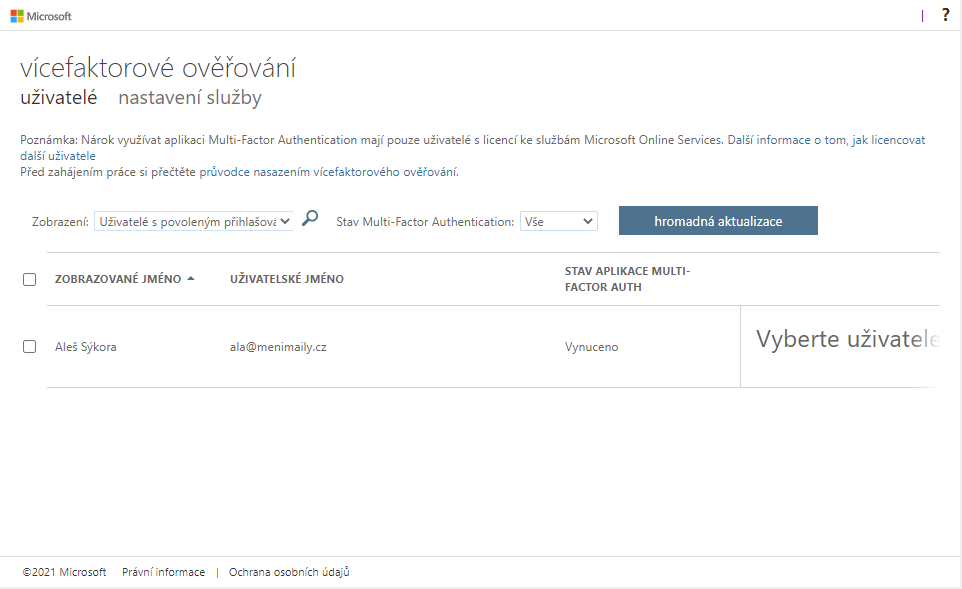
Poproste uživatele aby se odhlásil a znovu přihlásil. Následně na stránce My Sign-Ins (microsoft.com) bude mít možnost vytvořit heslo aplikace.